Cómo buscar fuentes en sitios web en escritorio e iOS
Miscelánea / / February 12, 2022
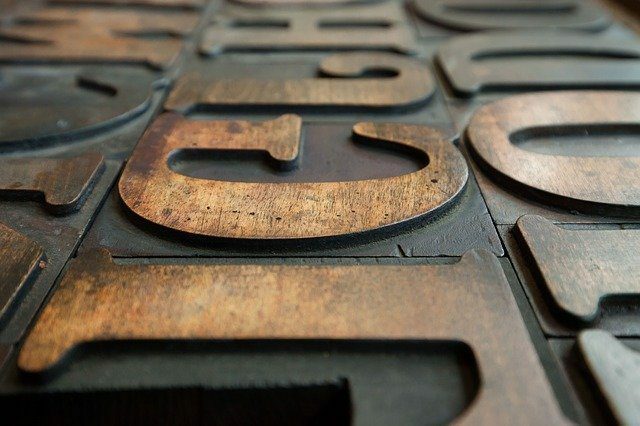
Cuando miré el primer borrador del diseño de nuestro nuevo Sección Ultimate Guides y Ebooks, lo primero que me pregunté fue "¿cuál es esa fuente de encabezado?". Es elegante y moderno, pero tiene una sensación de serifa estilo periódico (spoiler: era Raleway).
Ahora, podría haberle preguntado al diseñador qué fuente era, pero eso no habría funcionado bien con mi ego autoritario. Entonces, en lugar de eso, usé una extensión que lo busca por ti. ¿Una extensión que te permite evitar el contacto humano? Puedo decir que ya estás intrigado.
Puede hacer esto desde navegadores de escritorio como Chrome, Safari, Firefox y ahora desde su iPhone o iPad ejecutando iOS 8 también. ¿Cómo? Siga leyendo para averiguarlo.
Encontrar fuentes en el escritorio
WhatFont es una extensión para Chrome y Safari que escanea el código fuente de la página y te dice la fuente en cuestión. Y la mayoría de las veces, lo hace bien. Si eres usuario de Firefox, echa un vistazo Buscador de fuentes.

Así es como funciona la aplicación: descargas
la extensión, dale permisos, actívalo y déjalo reposar en la barra de extensiones.Ahora, cuando estés navegando por una página y te encuentres con una fuente cuyo nombre quieras saber, haz clic en el botón WhatFont.
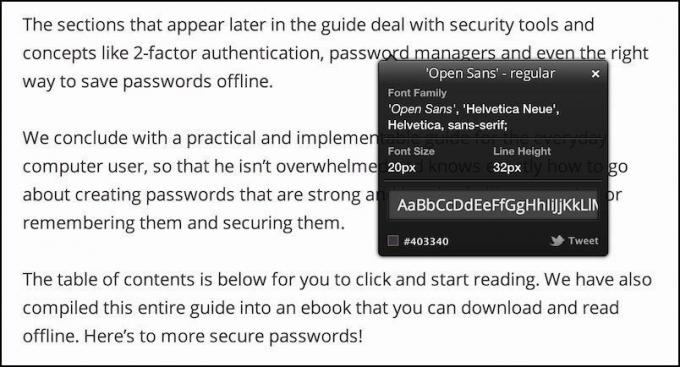
Ahora, simplemente desplace el puntero del mouse sobre el texto y la extensión le indicará instantáneamente la fuente que desea. Haga clic en él y la burbuja se expandirá con una vista previa de la fuente, la familia de fuentes, el tamaño e incluso la altura de la línea.
WhatFont para Safari en iOS 8
Por extraño que parezca… iOS 8 trajo soporte para extensiones. Las extensiones de acción son compatibles con navegadores como Safari. Lo que esto significa es que iOS, un sistema cerrado, tiene acceso a una biblioteca de extensiones, aunque sea pequeña, antes de Android lo hace. Eso, no me lo esperaba. De todos modos, aquí estamos. Si también conoce una forma de hacer esto en Android, háganoslo saber en los comentarios.
En iOS, descargue el aplicación WhatFont. En sí mismo no hará nada. Solo verá una guía sobre cómo habilitar la extensión. Así que ve a Safari, toca el Cuota y en la fila inferior, deslice completamente hacia la derecha y haga clic en Más. Desde aquí habilite WhatFont.
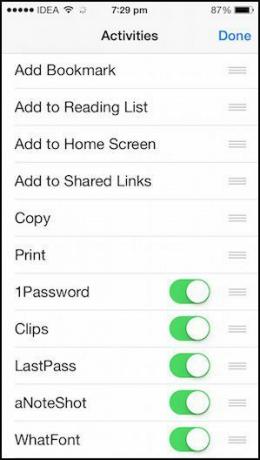
Ahora, en Safari, abre la página en cuestión, toca la pantalla y arrástrala sobre el texto con la fuente que deseas identificar.
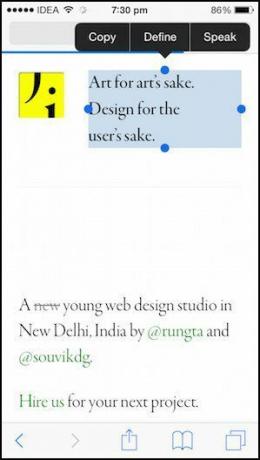
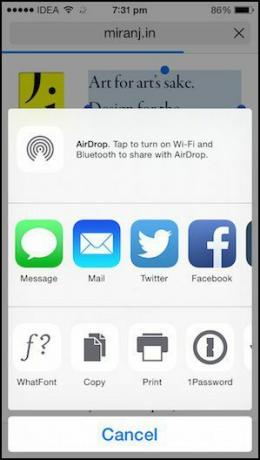
Haga clic en el Cuota botón, elige WhatFonty aparecerá una pantalla con detalles sobre la fuente. Aquí verá la familia de fuentes, el tipo de fuente e incluso el tamaño de fuente.
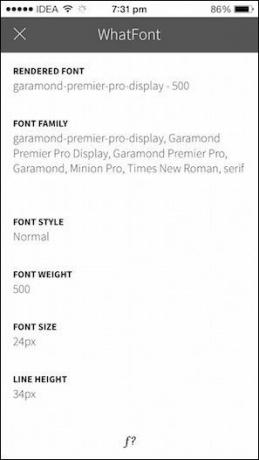
¿Cuál es tu fuente favorita?
Escribo Menlo Regular, pero prefiero leer en Avenir Next o simplemente en Helvetica. También soy un fan de las fuentes utilizadas en Instapapel como Tisa, Georgia y Lyon. ¿Y usted? ¿Cuál es tu fuente favorita? Háganos saber en los comentarios a continuación.
Última actualización el 07 febrero, 2022
El artículo anterior puede contener enlaces de afiliados que ayudan a respaldar a Guiding Tech. Sin embargo, no afecta nuestra integridad editorial. El contenido sigue siendo imparcial y auténtico.



